共计 836 个字符,预计需要花费 3 分钟才能阅读完成。
说明:安装的 tomcat 为解压版(即免安装版):apache-tomcat-8.5.15.tar.gz
(1)使用 root 用户登录虚拟机,在根目录下的 opt 文件夹新建一个 software 文件夹,专门用于存放软件包。

(2)将下载的 Tomcat tar 包传输到 Linux 系统中的 software 文件夹中。
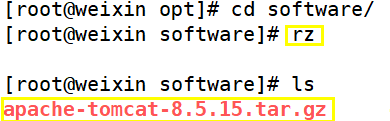
(3)在 software 文件夹中新建一个 tomcat 文件夹,用于存放解压的 tomcat tar 包。

(4)解压 tomcat 的 tar 包至 tomcat 文件夹。
解压 tar 包:tar -xvf tar 包 -C 指定目录
解压 zip 包:unzip zip 文件名(解压至当前目录)| unzip -o -d zip 文件名(解压至指定目录;-o:不提示的情况下覆盖文件;-d:指明将文件解压缩到 …… 目录下)


(5)开放 8080 端口,启动 tomcat。
开放端口
开放 8080 端口:iptables -I INPUT -p tcp –dport 8080 -j ACCEPT
保存 iptables 服务:service iptables save

启动 tomcat:先进入解压后 tomcat 的 bin 目录(我的是 /opt/software/tomcat/apache-tomcat-8.5.15/bin),再执行命令:./startup.sh
启动 tomcat:./startup.sh | 关闭 tomcat:./shutdown.sh
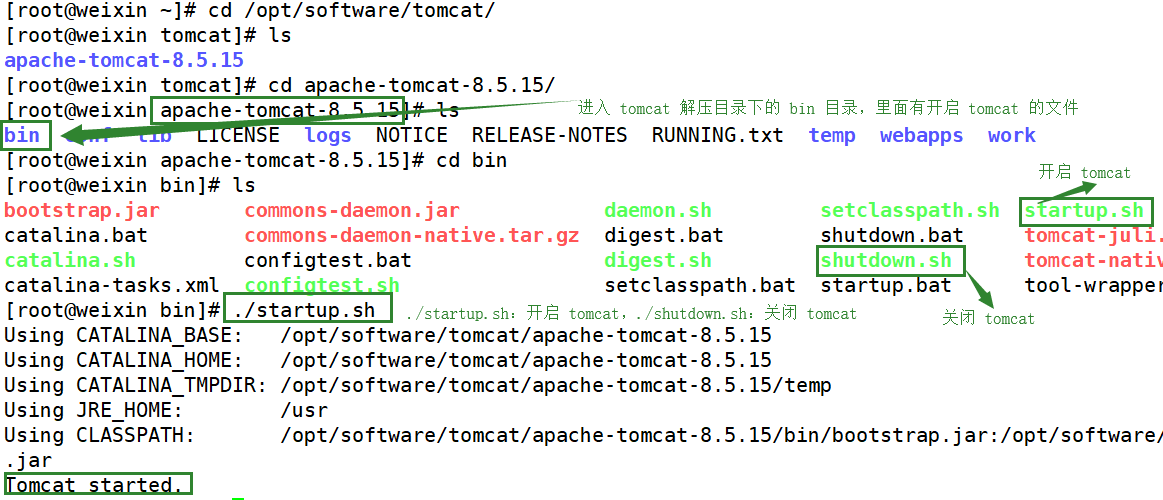
(6)到 Windows 浏览器去访问 tomcat 猫,若启动成功,则 tomcat 安装成功!
访问 tomcat 猫:http://IP:8080(IP:Linux 网卡的 IP)如:http://192.168.1.7:8080

提示:也可以直接在 Windows 上将 tomcat 压缩包解压好,使用 rz 命令或者 Xftp 软件传输至 Linux 上。
:
















